- Почему не работает крипто про эцп браузер плагин
- Плагин криптопро эцп browser plug in: что это и зачем он нужен
- Coogle chrome
- Internet explorer
- Mozilla firefox
- Opera
- Завершение
- Криптопро плагин для google chrome
- Криптопро эцп browser plug in версии 2.0
- Полное руководство по настройке пк для работы с электронной подписью
- Пошаговая инструкция
- Проверка крипто про эцп браузер плагин
- С какими браузерами совместим криптопро эцп browser plugin
- Установка и настройка крипто про эцп браузер плагин
- Установка плагина криптопро csp в браузере google chrome
- Установка плагина на пк
- Яндекс.браузер
Почему не работает крипто про эцп браузер плагин
Если после перехода на портал разработчика при проверке расширения появляется статус «Недоступен», значит настройки в веб-обозревателе сделаны неправильно. Установите их вновь. Если опять отобразится аналогичное уведомление, то почистите кэш обозревателя и переустановите приложение.
Если при проверке расширения отображается статус «Плагин загружен», но информации о криптопровайдере нет, то не установлен КриптоПро CSP. Загрузите ПО с ресурса разработчика и установите его на ПК. Если после этого не удастся начать работу с плагином, значит, адрес портала не включен в число разрешенных. Перейдите в настройки ПО и в графе «Список доверенных узлов» укажите адреса веб-сайта.
Если при подписании документа появляется ошибка с выводом уведомления «Цепочка сертификатов не создана», воспользуйтесь следующей инструкцией:
- Откройте «Пуск», выберите сначала «Все программы», далее «КриптоПро» и «Сертификаты».
- В открывшемся списке сначала выберите «Текущий Пользователь», «Личное» и затем «Сертификаты».
- В появившемся окне зайдите во вкладку «Путь сертификации». Если отображаются красные метки, то нужно загрузить и инсталлировать промежуточные и корневые сертификаты. Их скачивание происходит с ресурса удостоверяющего центра, где ранее получили документы. После установки перечисленных сертификатов будет создана цепочка доверия, и удастся завершить операцию.
Если при заверке документа система выдает ошибку x8007064A, значит, просрочен ключ у одного из продуктов КриптоПро — CSP, TSP Client 2.0 или OCSP Client 2.0. Для просмотра статуса лицензии перейдите в «Пуск», выберите «КриптоПро» и далее «Управление лицензиями». Найдите ПО с истекшим ключом. Приобретите лицензию повторно.
Плагин криптопро эцп browser plug in: что это и зачем он нужен
Владельцам бизнеса придется неоднократно использовать электронную подпись для заверения документов: при заключении договора с оператором фискальных данных, постановке ККТ на учет в ФНС, при перерегистрации кассы после замены ФН и т.д.
Генерирование подписи через Crypto-Pro CSP возможно только после загрузки КриптоПро Browser plugin: этот модуль расширяет возможности СКЗИ и позволяет выполнять все задачи, связанные с формированием и проверкой ЭЦП.
С помощью плагина можно визировать:
- электронные документы;
- информацию web-формы;
- файлы с ПК пользователя;
- сообщения с текстовым содержанием.
Преимущественно этот модуль используется в сферах, где требуется повышенная защита информации, а именно:
- на клиентских, корпоративных и партнерских порталах;
- на торговых онлайн-площадках;
- в системах онлайн-банкинга;
- при отправке документов в ФНС и другие контролирующие органы;
- в электронных офисах и т.д.
Программный модуль создает и проверяет обычные и усиленные ЭП, автоматически решая сразу несколько задач:
- подтверждение точной даты и времени создания, подлинности документа и действительности ЭЦП;
- предотвращение изменений и дополнений файла без ведома владельца ключа;
- архивное хранение документации.
Например, при регистрации онлайн-кассы в ФНС подача заявления, подписанного КЭП с помощью КриптоПро ЭЦП Browser Plugin, подтверждает, что:
- подпись была поставлена владельцем ключа в указанный момент времени;
- сертификат ключа был действителен на момент подачи заявления.
ЭП или прикрепляется к заверяемым документам (присоединенная КЭП), или формируется отдельно (отделенная КЭП).
Формирование подписи осуществляется на стороне клиента, а не на стороне сервера криптопровайдера, поэтому ключ никуда не передается.
Coogle chrome
Алгоритм действия для Chrome одинаков независимо от используемой версии ОС:
- Запустите интернет-обозреватель.
- Откроется окно с уведомлением об установке нового ПО. Нажмите на кнопку «Включить».
- Проверьте активацию приложения. Для этого выберите в меню интернет-обозревателя сначала «Дополнительные инструменты», далее «Расширения».
- В перечне должно отобразиться название ранее установленного ПО.
- Если программного модуля нет, перейдите в интернет-магазин Chrome. Задайте в поисковой строке название плагина и нажмите «Найти». Откроется веб-страница с описанием ПО и опцией «Установить», активируйте ее. Дождитесь завершения процесса инсталляции и перезапустите интернет-обозреватель.
Вновь откройте браузер. Перейдите в раздел «Расширения» и найдите в перечне название приложения. Активируйте нажатием кнопки «Включить».
Internet explorer
При работе с IE на Windows не выше 8.1, воспользуйтесь следующей инструкцией:
Mozilla firefox
Работа программного модуля в Mozilla Firefox поддерживается в версии обозревателя ниже 52. В более свежих версиях браузера использовать ЭЦП не получится. Для проведения настроек в Mozilla Firefox выполните следующие шаги:
- Запустите обозреватель. В открывшемся окне вверху справа кликните на иконку с тремя черточками для вызова главного меню. В списке выберите «Дополнения».
- Если в открывшемся перечне присутствует установленное ПО, то поставьте галочку напротив пункта «Всегда включать».
- Если в перечне отсутствует ранее установленное приложение, откройте в веб-обозревателе новую вкладку и укажите в поисковой строке запрос «config».
- На открывшейся странице выберите любой элемент и кликните правой кнопкой мыши. Откроется меню, где активируйте сначала «Создать», затем «Логическое».
- Откроется форма, где укажите следующий запрос: «plugin.load_flash_only».
- В списке «Значение» активируйте пункт «false».
Перезапустите интернет-обозреватель. Вновь перейдите в «Дополнения» и отметьте «Всегда включать» напротив названия программного модуля.
Opera
Для Opera алгоритм действий выглядит следующим образом:
- Откройте интернет-обозреватель.
- Выберите «Меню», где в выпадающем списке найдите «Расширения» и кликните двойным щелчком мыши.
- На открывшейся странице отобразятся все установленные плагины. Найдите в перечне нужное ПО и щелкните «Включить».
- Если в списке не окажется требуемого плагина, в разделе слева активируйте пункт «Добавить расширение». В поисковую строку введите название ПО и щелкните по найденному ярлыку.
На открывшейся странице активируйте опцию «Добавить в Опера».
Завершение
Добавление и изменение электронных подписей на компьютере осуществляется с помощью программы КриптоПро CSP. Для ее установки выполните следующие шаги:
- Перейдите по этой ссылке.
- Заведите новый аккаунт.
- Чуть пролистайте страничку, пока не найдете блок «ДляWindows».
- Щелкните ЛКМ по кнопке загрузки программы.
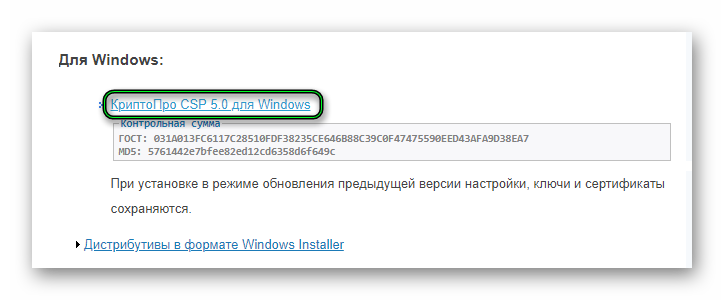
- Откройте исполняемый файл и завершите процедуру инсталляции.
источник
Криптопро плагин для google chrome
КриптоПро плагин для Google Chrome применяется для проверки электронных подписей на совместимых веб-сайтах и еще для подключения новых сертификатов. Среди наиболее известных ресурсов, предназначенных для работы с ним, стоит отметить портал Госуслуги.
Криптопро эцп browser plug in версии 2.0
С 1 января 2022 года вступил в действие новый стандарт — ГОСТ 34.10/11-2022, регламентирующий процессы генерации и проверки ЭЦП. Теперь удостоверяющие центры обязаны выдавать сертификаты только по новому стандарту 2022.
На сайте криптопровайдера доступны для скачивания 2 версии программного модуля — v.1.5 и v.2.0.
Предпринимателям, которые будут переходить на онлайн-ККТ в этом году, необходимо установить v.2.0. В отличие от v.1.5, КриптоПро ЭЦП Browser plug in версии 2.0 уже адаптирован для работы по новому ГОСТу, но только при условии использования ПО КриптоПро CSP не ниже 4.0.
Согласно письму ФСБ РФ №149/7/6-363, все сертификаты, выпущенные по старому ГОСТу Р 34.10-2001, можно применять до окончания их сроков действия.
Например, если вы купили ЭЦП в 2022 году и срок ее действия еще не истек, можно использовать ее и дальше. Также разрешается не обновлять установленный ранее плагин v. 1.5.
Полное руководство по настройке пк для работы с электронной подписью
В случае, если у вас отсутствуют предустановленные криптопровайдеры, нажмите на ссылку «КриптоПРО 4.0» ниже для загрузки файла установки КриптоПРО на компьютер.
После окончания загрузки, откройте zip -архив с помощью соответствующей программы-архиватора (например, Win—RAR ). Внутри будет сам файл установки КриптоПРО. Запустите его и установите с параметрами по умолчанию. В процессе установки у Вас может появиться следующее окно:
Рис.1 – Установка КриптоПРО
Пропустите окно, нажав «Далее». Установка КриптоПРО завершена.
Подписи можно хранить в реестре компьютера, на обычных флеш-накопителях и на специальных usb -токенах. Список токенов, пин-коды и ссылки на ПО представлены в таблице ниже (Таблица 1).
Таблица 1 – Драйверы для защищенных носителей
Ссылка на загрузку драйверов

JaCarta LT Nano
JaCartaГОСТ
JaCartaS/E
Пошаговая инструкция
Для начала стоит упомянуть о загрузке необходимого софта. Для этих целей мы будем использовать официальный сайт плагина:
Проверка крипто про эцп браузер плагин
Проверка Крипто Про ЭЦП Браузер плагин выполняется на портале компании-разработчика. На открывшейся веб-странице должен отобразится статус «Загружен». Также выводятся данные о версии приложения и криптопровайдера. Дополнительно выполните пробное подписание документа, например, заявки. Для этого действуйте согласно следующей инструкции:
- Откройте в браузере заявку для подписания.
- В окне подтверждения доступа кликните «Да».
- На странице обозревателя нажмите кнопку «Подать заявку» и найдите среди представленных нужный сертификат, поставив напротив него точку. Если нужного документа нет в перечне, снимите галочку напротив пункта «Показывать список действующих сертификатов» и кликните на «Применить».
- Дождитесь перезагрузки веб-страницы. Если появится сообщение «Заявка успешно подана», расширение работает корректно.
На этом проверка работы Крипто Про ЭЦП Браузер плагин завершена.
С какими браузерами совместим криптопро эцп browser plugin
Плагин можно применять на ОС Microsoft Windows, Linux, Apple iOS и MacOS. Он совместим с любым интернет-обозревателем, поддерживающим код Java Script:
- Internet Explorer.
- Yandex.
- Mozilla Firefox.
- Google Chrome.
- Опера.
- Safari.
- Другие браузеры с поддержкой NPAPI-плагинов.
Установка и настройка крипто про эцп браузер плагин
ПО CryptoPro корректно работает с большинством интернет-обозревателей, поддерживающих выполнение сценариев на языке JavaScript. В их числе:
- Opera;
- Yandex;
- Internet Explorer;
- Mozilla Firefox;
- Chrome.
Перед установкой приложения убедитесь в том, в операционной системе для вас включены права администратора, а все приложения и документы закрыты. Далее действуйте согласно следующей инструкции:
- Найдите скачанный дистрибутив CadesPlugIn.exe — по умолчанию сохраняется в папку «Загрузки».
- Щелкните два раза по файлу.
- В окне активируйте опцию «Запустить».
- Подтвердите намерение установки ПО путем нажатия на кнопку «Да».
- Запустится инсталляция вспомогательных компонентов. По завершении процесса кликните «ОК» и перезапустите операционную систему.
Процесс настройки Крипто Про ЭЦП Браузер плагин зависит от используемого интернет-обозревателя.
Установка плагина криптопро csp в браузере google chrome
Для установки КриптоПро Browser plug-in выполните следующие действия:
Установка плагина на пк
Загрузка ПО на компьютер не требует особых навыков и знаний. Процедура такая же, как и при скачивании любых других программ. После нажатия на ссылку появится окно сохранения исполняемого файла cadesplugin.exe. Кликните на сохраненный файл и запустите его установку.
Если понадобится, разрешите программе внести изменения нажатием на кнопку «Да».
По окончании установки появится окно с уведомлением об успешном завершении процедуры, в котором необходимо нажать кнопку «Ок». После этого перезапустите браузер, чтобы изменения вступили в силу, и перезагрузите компьютер.
На этом установка программы завершена.
Яндекс.браузер
Настройка в Яндекс.Браузере проходит наиболее быстро. Выполните следующие шаги:
- Запустите интернет-обозреватель.
- Кликните по иконке с тремя черточками — находится вверху справа.
- В меню щелкните по строке «Дополнения».
Откроется страница, которую нужно прокрутить в самый низ. Напротив ранее инсталлированного ПО нажмите «Включить».
Вам будет интересно: Плагин ЭЦП от КриптоПро: обзор, установка






